2018年06月20日
【PC】ファーミングシュミレーター 17 プレイ日記① チュートリアル〜 耕作作業 〜
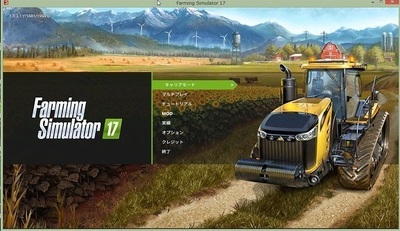
◆ファーミングシュミレーター 17 (Farming Simulator 17)
動作環境
・対応OS:Windows 7/8/10
・CPU: Intel or AMD Dual-Core プロセッサ(2.0 GHz以上)
・メモリ: 2 GB
・HDD: 6 GB
・ビデオカード:AMD Radeon HD 6770もしくはNvidia Geforce GTS 450以降で、VRAM 1GB以上のビデオカード
さて、今回はコンストラクションシュミレーターに続く職業体験ゲーム第2弾。様々な農業用車両を操作し耕作作業を行うことができる。もちろん私は農業の事など全く知らないど素人なので最初は戸惑うことがあるかと思うがじっくりとやり込んでいきたい。
ゲームを起動しチュートリアルをプレイし始めたが画像が荒いので、中断してグラフィックの設定を「高」にしてみた。農業用車両はリアルに再現されているが周りの木々などは一昔前のグラフィックレベル、オープニングCGの美しさがそのまま再現されているかと期待していたので残念。
チュートリアルは「耕作作業」「肥料をまく」「ベール作り」「豚」「牛」「林業」に分かれており作業工程、車両の運転方法を覚えることができる。
◆チュートリアル 耕作作業 〜 各車両、アタッチメントの操作方法を覚える 〜
*以下、Xboxコントローラーを使用。
Lスティックで移動、Rスティックで視点を操作、車両の乗降はXボタン。車両の操作はLスティックがハンドル、RTボタンが前進、LTボタンがバック(ブレーキ)、作業には直接関係はないが、RB+各ボタンでクラクションやライト、誘導灯の点灯、オートクルーズなどの操作ができるので各車両で確認してみてほしい。Rボタンで運転席目線の視点に変更できる。

まず最初に畑を耕すために使うカルティベーターと呼ばれる器具をトラクターの後ろに取り付ける。このままでは後ろに荷重が掛かり過ぎるため車両前方に重りを取り付けてバランスを取る。Aボタンでこれらのアタッチメントを取り付け、取り外しができる。これでトラクターに「重り」と「カルティベーター」を取り付けたわけだが、各アタッチメントを操作するためYボタンでアタッチメントの切り替えを行う。どちらが選択されているのかは画面右下のトラクターマークで確認できる。
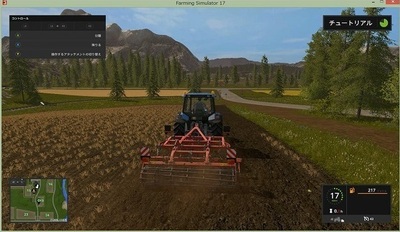
◆カルティベーターの操作
LBボタン+Aボタンでカルティベーター後部にある車輪が付いたバーの部分の開閉をする。開くことにより作業する際に本体を安定させる役割を果たすと思われる。LBボタン+Bボタンで本体を下げることにより土を耕すことができる。目の前の畑の中にトラクターを乗り入れ耕す作業してみると作物の刈った後は見事になくなり土が整備されていった。
*LBボタン+RBボタン+十字キーの上でラジオのオンオフ、LBボタン+RBボタン+十字キーの左右で選局ができる。しばらくは車両の音、作業音を楽しみたいので慣れるまでラジオは聴かないと思う。
 |  |
◆種まき機の操作
種まき機脱着の操作は先ほどのトラクターにカルティベーターを装着したのと同じ要領。LBボタン+Bボタンで本体の上げ下げ、LBボタン+Xボタンで機器のオンオフ、十字キーの左で本体上部に付いているカバーを開け閉めできる。このカバーの用途は今のところ分からないが、種をここから供給するためだと思われる。本体を下げオンにして畑にトラクターを乗り入れキャノーラの種を撒いていくと土の色が少し変わり何本かの筋ができた。

◆コンバイン(カッター)の操作
このコンバインは車両先端に様々なアタッチメントの取り付けが可能なようで、チュートリアルでは作物を収穫するためのカッターを取り付ける。
まずLBボタン+Aボタンで車両上部の蓋を開けると、 LBボタン+Xボタンでコンバインのスイッチをオンオフできるようになりオンにするとカッターが自動的に下がる(Yボタンでカッターを選択し手動でも上げ下げ(LBボタン+Bボタン)できるが収穫の時は下げておく)
十字キーの右でわらのウィンドウのオンオフできる(収穫時に出る残りカスの排出口と思われるがコンバインのスイッチをオンにすると自動で展開するので手動で操作する必要はない) 十字キーの下で車両側面にあるパイプの出し入れ(容量が一杯になった収穫物を別の運搬車両に排出するために使われる) コンバインをオンにして畑に乗り入れて収穫作業をしていくと、きれいに作物が無くなってく様子が見れる。

コンバインのタンクが一杯になると(右下の画面で確認できる)トレーラーに収穫した作物を移す作業をする必要がある。畑の横にトラクターに繋がれたトレーラーが停まっているので荷台に近づいてパイプを出すと自動的に排出が始まりトレーラーのタンクが空になったら収穫作業を再開する。
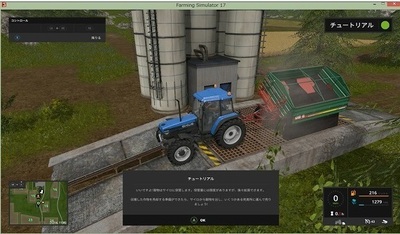
◆トレーラーの操作、サイロへの搬入。
画面左下のマップに点滅している印が収穫物を保管するサイロなので行ってみる。RBボタン+左で荷台の上にカバーを掛けれるが、なくても移動は可能。サイロの床面が鉄格子になっている場所にトレーラーを停め先ほど積み込んだ収穫物を荷降ろし(RBボタン+Yボタンで開始、停止)できる。荷台が斜めになり収穫物が床下に落ちて行った。
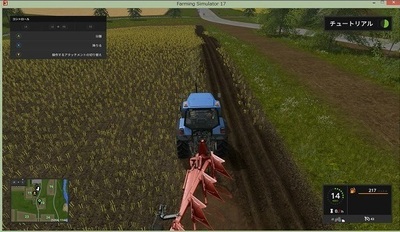
◆プラウの操作
次は違う種類のカルティベーターが登場。畑を耕す目的は同じだが、土を掘り返して反転させ土の養分を保つために時々行わなくてはならない「すき込み」という作業に用いる「プラウ」という器具のようだ。LBボタン+Bボタンでプラウを下ろす、LBボタン+Xボタンで上下に付いている爪を反転させる。これは何のために反転が必要なのか調べたところ、上下に付いている爪はそれぞれ別方向に回転している。畑を往復してプラウを使用した場合、行きと帰りで土の反転方向が異なってしまい境目に凹凸ができてしまう。それを防ぐため一列の作業が終わったら上下の刃を反転させて次の一列の作業に入るといった作業を繰り返すらしい。
Yボタンは「畑を新規に作成できるようにする」となっており現時点ではよく分からないが、おそらく今ある畑以外の場所に新規に畑を作ることができるのではないかと思われる。畑に乗り入れ作業をしてみると先ほどのカルティベーターと違って土が深く掘り起こされている。ゲーム上ではプラウの爪を反転しなくても問題はないようだ。
これでチュートリアルの「耕作作業」は終わり、次回は「肥料をまく」作業を覚える。
実物参考動画:プラウ
◆関連記事
ファーミングシュミレーター 17 プレイ日記② チュートリアル〜 肥料をまく 〜
ファーミングシュミレーター 17 プレイ日記③ チュートリアル〜 ベール作り 〜
ファーミングシュミレーター 17 プレイ日記④ チュートリアル〜 豚の購入と管理 〜
ファーミングシュミレーター 17 プレイ日記⑤ チュートリアル〜 牛、林業 〜
ゲーム詳細 >> Farming Simulator 17
この記事へのコメント
コメントを書く
この記事へのトラックバックURL
https://fanblogs.jp/tb/7789502
※ブログオーナーが承認したトラックバックのみ表示されます。
この記事へのトラックバック